文本编辑器毕业论文.docx
《文本编辑器毕业论文.docx》由会员分享,可在线阅读,更多相关《文本编辑器毕业论文.docx(40页珍藏版)》请在冰豆网上搜索。
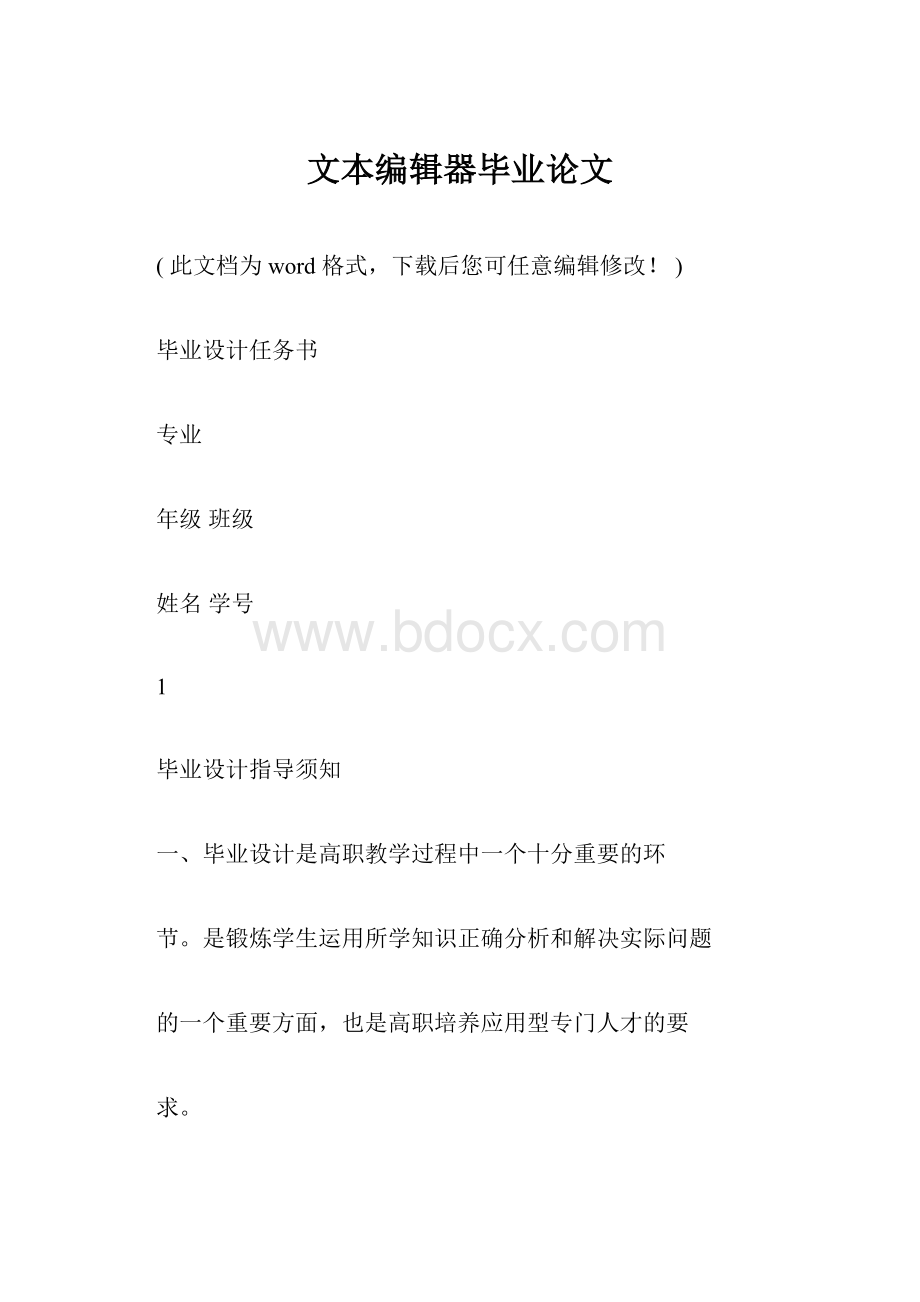
文本编辑器毕业论文
(此文档为word格式,下载后您可任意编辑修改!
)
毕业设计任务书
专业
年级班级
姓名学号
1
毕业设计指导须知
一、毕业设计是高职教学过程中一个十分重要的环
节。
是锻炼学生运用所学知识正确分析和解决实际问题
的一个重要方面,也是高职培养应用型专门人才的要
求。
二、指导教师应为具有讲师以上或相应职称的有关
专业人员,经系审查同意后,才能指导学生的毕业设计。
三、学生应以严肃认真,实事求是的态度完成设计。
要独立思考,自己动手,不得抄袭或找人代笔。
四、毕业设计选题要符合专业培养目标的要求。
论文(任务书)写作要做到论点明确、论据充分,论理透
彻,语言准确恰当,书面整洁、字迹工整,图纸应清晰、工整,符合设计要求,符合国家有关标准和部颁标准。
字数、图纸数量符合有关要求。
并在规定的时间内完成。
五、答辩过程中学生要严认真,文明礼貌,谦虚谨慎,认真回答答辩主持人,委员等提出的问题。
六、填报有关表格时,应按项目要求逐项填实、填全、填清。
2
学号
姓名
学
制
专业
年级
教学班负责
人
班级
指导教师姓
职务或职
名
称
设计题
文本编译器
目
指导教师评语:
成绩:
指导教师签名:
年月
日
系复审意见:
成绩:
复审人签名:
职称:
公章
年月日
答辩情况记录
3
答
辩情
况
答辩题目
基本正确
经提示
不正确
未回答
正确
回答
答辩委员会(或小组)评语:
成绩:
主持答辩人签名:
职称:
月
日
4
一、毕业设计的任务和具体要求:
5
二、毕业设计应完成的图纸:
6
三、毕业设计(论文)进度计划:
起止日期工作内容备注
查找资料,完成开题完成
查找收集资料初步完成设计完成
过度技术资料查询和学习完成
过度技术的原理和实现完成
综合测试,分析结论完成
撰写毕业论文完成
7
1
采用技术...........................................................
1
1.1.visualstudio2010编辑环境.......................................
1
1.2.C#的窗体编程......................................................
1
2
选题说明...........................................................
2
3
总体说明...........................................................
3
3.1
程序的基本结构....................................................
3
3.2
程序的主要技术....................................................
3
4
详细说明............................................................
4
4.1界面设计........................................................
4
5
遇到的问题和解决方法.............................................
10
5.1
未考虑到生成文档窗体在主窗体中的显示............................
10
5.2
不知到什么属性被修改,导致主窗体关闭失效........................
10
5.3
未考虑到文档关闭时,文档是否保存................................
10
6
程序详细设计代码..................................................
11
6.1
主窗体结构和属性值..............................................
11
6.2
工具栏实现......................................................
14
6.3
打开、保存文件的代码实现:
......................................
15
6.4
退出时的代码:
..................................................
16
6.5
编辑栏功能的实现(剪切、复制等)................................
17
6.6
字体和颜色部分的实现............................................
18
6.7
在状态栏实时显示光标的位置......................................
19
6.8
查找替换页的实现................................................
20
6.9
打印功能实现....................................................
23
参考文献..............................................................
28
8
摘要
C#文本编辑器是一个关于文本编辑器的小程序,运用一些简单的记事本的
基本操作功能来实现的。
该程序利用C#程序编写,在VisualStudio2010的环
境下进行调试运行的,能够对文本进行简单编辑处理,如:
剪切、复制等。
对于该程序开发,必须达到以下要求:
1、熟悉.NET开发环境,能够使用C#语言在.NET平台上独立设计、开发WINDOWS应用程序。
2、掌握C#语言的异常处理技术,能够使用.NET各种调试方法调试代码,掌握帮助的使用方法。
3、掌握常用控件以及控件的常用属性的使用方法。
4、界面要做到简洁易懂,具有人性化等特点。
5、程序没有在使用过程中不存在任何的问题。
6、通过使用C#编写程序,可以发现能完成任务,能够编写出文本编辑器应
有的基础功能。
9
引言
文本编辑器是常用的简便工具。
本设计完成的功能类似于Windows操作系统的记事本工具,又添加了多文档接口支持,以及更丰富的字体样式控制。
利用C#完成文本编辑器的开发,实现以下功能:
文档读写:
打开文件(包括普通文本文件和富文本文件);保存文件(包括另存为);
文档编辑(包括输入、修改、复制、粘贴、重做、撤销、查找、替换、设置字体样式等);
打印及打印页面设置;
配置功能,完成状态栏的显示设置和文件的定时自动保存设置;
操作系统和软件开发包往往都提供文本编辑器,用以修改配置文件和程序的源代码。
市场上出现的和用户所使用的文本编辑器种类繁多,功能也是各式各样,其中有相当一部分是很优秀的。
但是面向底层用户的的操作简单的,界面友好的,集文本操作、编辑操作、格式操作于一体的编辑器并不多见。
目前市面上现有的如office中的word还有WPS等大众文本编辑器虽然功能也十分齐全,但是本身往往就是数百兆甚至几个G,占用资源非常大,而且对于电脑本身的性能要求也比较高,甚至有部分专业的文本编辑器需要付费使用。
本次毕业设计所研究的就是编写一个功能完整,占用资源较少的,操作简单适用于大众的文本编辑器。
该编辑器要求可以实现新建、保存、打开等基本文件操作,还要求具有复制、粘贴、剪切、撤消等基本文本编辑操作以及字体选择、颜色设置、格式设置等格式操作。
同时,该文本编辑器号要求具备丰富的快捷方式和热键,以方便用户进行操作,降低操作难度,提高工作效率。
同时,由于文本编辑器要求占用资源少,所以本身需要启动的进程必须较少,以节约系统资源。
而满足上述条件的文本编辑器目前市面上尚未出现,因此本次
课程设计研究十分具备可行性。
10
1采用技术
1.1.visualstudio2010编辑环境
VisualStudio
是微软公司推出的开发环境。
是目前最流行的
Windows平
台应用程序开发环境。
目前已经开发到
10.0版。
VisualStudio
可以用来创建Windows平台下的Windows应用程序
和网络应用程序,也可以用来创建网络服务、智能设备应用程序和
Office插
件。
VisualStudio
是一套完整的开发工具集,用于生成
ASP.NETWeb应用程
序、XMLWebServices、桌面应用程序和移动应用程序。
Visual
Basic、Visual
C++、VisualC#和VisualJ#
全都使用相同的集成开发环境
(IDE),利用此
IDE可以共享工具且有助于创建混合语言解决方案。
另外,这些语言利用
了.NETFramework
的功能,通过此框架可使用简化ASPWeb应用程序和XML
WebServices开发的关键技术。
1.2.C#的窗体编程
Windows窗体是用于MicrosoftWindows应用程序开发的、基于.NETFramework的新平台。
此框架提供一个有条理的、面向对象的、可扩展的类集,使您能够开发功能丰富的Windows应用程序。
另外,Windows窗体可作为多层分布式解决方案中的本地用户界面。
窗体是一种文档,可以用来收集信息。
它包括两部分,一部分是由窗体设
计者输入的,填写窗体的人无法更改的文字或图形。
窗体设计者可以插入希望
得到回答的问题、选项列表、信息表格等。
另一部分是由窗体填写者输入的,
用于从填写窗体者处收集信息并进行整理的空白区域。
窗体设计者可以在文档
中插入窗体域或ActiveX控件,为窗体填写者提供用于收集数据的位置。
2选题说明
随着科技的发展,人们对精神生活要求的越来越高,纸质的手动式的书写
方式已经不是能够代表新世纪的生活需要了,所以现在各种不同功能的文本编
辑器已经悄悄走进我们的生活和学习中,像简单的就有记事本。
但是一个简单
的文本编辑器也是很重要的,是基础。
所以在结合自己的一个学期的很认真的
学习c#后,决定自己编译一个类似与记事本的,但功能比记事本强大的文本编辑
器。
3总体说明
3.1程序的基本结构
操作界面的主窗口为文本编辑器的主入口,类似于记事本的形式,菜单栏
要如下的几项(),另外还
有两个简单的toolstripe式的图片按钮,分别是新建和保存。
当点击新建的时候,会弹出我们将要编辑的文档文本窗口,这是我们编写文字的地方。
书写完毕后,要先确认是否保存此文件夹,这样就不会发生自己所编辑的内容会丢失。
3.2程序的主要技术
(1)编写要先新建,编写之后要有保存功能;
(2)还可以设置文字的字体字形和字体的颜色;
(3)实现文字替换与查找功能;
(4)可以进行打印、打印预览;
(5)状态栏能够实时反映输入状态;
4详细说明
4.1界面设计
打开VisualStudio2010开发工具,新建一个Windows应用程序,然后在窗体上依次放置1个MenuStrip菜单栏和1个ToolStrip工具栏,如图4-1所示(设置好属性后)。
图4-1编辑器用户界面
运行程序,新建文档。
如图4-2所示。
图4-2新建文本文档
运行程序,设置字体的大小和粗细,以及字体的颜色。
如图4-3所示
图4-3字体大小及颜色
单击保存按钮,保存所编辑的文本。
结果如图4-4所示。
图4-4保存文本
单击文件按钮,能够实现如下的功能,结果如图
4-5所示。
图4-5
菜单文件的功能
单击编辑按钮,功能如下,结果如图
4-6所示
图4-6菜单编辑的功能
状态栏的功能,结果如图4-7所示:
图4-7状态栏的功能
为了确保退出前能够保存文件,减少误操作,在关闭窗口时加入了提示功能,结果如图
4-8所示:
图4-7状态栏的功能
查找和替换功能的实现,结果如图4-8所示:
图4-8查找和替换功能
5遇到的问题和解决方法
5.1未考虑到生成文档窗体在主窗体中的显示
解决办法:
在参照样的时候例程序,发现文档是显示在主窗体内部,结合
自己的所学,发现设置主窗体的属性记事本()。
f.MdiParent=this;
count++;
f.Text="新建文本"+count;
设置成Mdiparent属性即可。
5.2不知到什么属性被修改,导致主窗体关闭失效
解决办法:
在菜单文件中设置关闭程序的命令,并申请了菜单合并,
不需要在新建文档的情况下就能关闭主窗体,现在仍然留下一个让人深究的问题,究竟是什么样的属性才是控制最大化,最小化,以及关闭的显隐性,有待
继续学习。
这是自己在程序完成的时候出现的意外,但是确是我在编写过程中遇到的最大难题。
5.3未考虑到文档关闭时,文档是否保存
解决办法:
这是细节问题,其实是很容易做到,当关闭的时候显示一个对
话框提示一下即可。
6程序详细设计代码
6.1主窗体结构和属性值
控件
属性
属性值
说明
Form
Name
frmEditor
Text
文本文件编辑器
Font
宋体,五号
MenuStrip
Name
msEditor
菜单条
ToolStripMenuIt
Name
mnFile
文件菜单
em
Text
文件
ToolStripMenuIt
Name
miFileNew
em
Text
新建
ToolStripMenuIt
Name
miFileOpen
em
Text
打开
ToolStripMenuIt
Name
miFileSave
em
Text
保存
ToolStripMenuIt
Name
miFileSaveAs
em
Text
另存为
ToolStripMenuIt
Name
miFileExit
em
Text
退出
ToolStripMenuIt
Name
mnEdit
编辑菜单
em
Text
编辑
ToolStripMe
Name
miEditCut
nuItem
Text
剪切
ToolStripMenuIt
Name
miEditCopy
em
Text
复制
ToolStripMenuIt
Name
miEditPaste
em
Text
粘贴
ToolStripMenuIt
Name
miEditUnDo
em
Text
撤消
ToolStripMenuIt
Name
miEditReDo
em
Text
恢复
ToolStripMenuIt
Name
miEditFind
em
Text
查找
ToolStripMenuIt
Name
miEditReplace
em
Text
替换
ToolStripMenuIt
Name
mnStyle
格式菜单
em
Text
格式
ToolStripMenuIt
Name
miStyleFont
em
Text
字体
ToolStripMenuIt
Name
miStyleColor
em
Text
颜色
ToolStripMenuIt
Name
miStyleAlignLeft
em
Text
左对齐
ToolStripMenuIt
Name
miStyleAlignCenter
em
Text
中对齐
ToolStripMenuIt
Name
miStyleAlignRight
em
Text
右对齐
ToolStripMenuIt
Name
miStyleIndent
em
Text
缩进
ToolStripMenuIt
Name
mnPrint
打印菜单
em
Text
打印
ToolStrip
Name
tsEditor
工具条
StatusStrip
Name
ssEditor
状态条
RichTextBox
Name
rtbEditor
富格式文本
编辑器
Dock
Fill
OpenFileDia
Name
dlgOpen
打开文件对
log
话框
PrintDocume
Name
docPrint
打印文档控
nt件
6.2工具栏实现
制作图标:
每个按钮做一个图标文件,大小为16*16,参见
FileNew.bmp,FileOpen.bmp,FileSave.bmp,EditCut.bmp,EditCopy.bmp,EditP
aste.bmp。
制作按钮:
在工具栏添加按钮并装入每个按钮的图象,图标命名:
tsbFileName,tsbFileOpen,tsbFileSave,sbEditCut,tsbEditCopy,tsbEditPaste
控件
属性
属性值
说明
ToolStripBu
Name
tsbFileNew
新建文件
tton
Image
FileNew.bmp
imageTransparentCol
Olive
or
ToolStripBu
Name
tsbFileOpen
打开文件
tton
Image
FileOpen.bmp
imageTransparentCol
Olive
or
ToolStripBu
Name
tsbFileSave
保存文件
tton
Image
FileSave.bmp
imageTransparentCol
Olive
or
ToolStripBu
Name
tsbEditCut
剪切
tton
Image
EditCut.bmp
imageTransparentCol
Olive
or
ToolStripBu
Name
tsbEditCopy
编辑
tton
Image
EditCopy.bmp
imageTransparentCol
Olive
or
ToolStripBu
Name
tsbEditPaste
粘贴
tton
Image
EditPaste.bmp
imageTransparentCol
Olive
or
设计完成后的效果如下图:
6.3打开、保存文件的代码实现:
打开:
privatevoidmiFileOpen_Click_1(objectsender,EventArgse)
{
dlgOpen.Filter="文本文件(*.txt)|*.txt|
(*.rtf)|*.rtf|所有文件(*.*)|*.*";
富格式文件
if(dlgOpen.ShowDialog()==DialogResult.OK)
{
_fileName=dlgOpen.FileName;
if(Path.GetExtension(_fileName)==".rtf")
rtbEditor.LoadFile(_fileName,
RichTextBoxStreamType.RichText);
else
rtbEditor.LoadFile(_fileName,
RichTextBoxStreamType.PlainText);
}
}
保存(另存为):
privatevoidmiFileSaveAs_Click(objectsender,EventArgse)
{动态创建一个文件保存对话框
SaveFileDialogdlgSave=newSaveFileDialog();
设置保存对话框的默认参数
dlgSave.InitialDirectory="c:
\tmp";
dlgSave.Filter="
文本文件(*.txt)|*.txt|
富格式文件
(*rtf)|*.rtf|
所有文件
(*.*)|*.*";
dlgSave.Title="
保存我的文件
";
显示保存对话框
if(dlgSave.ShowDialog()==DialogResult.OK)表示按下
“确认”按钮
{
_fileName=dlgSave.FileName;
如果扩展名为rtf格式,则以RTF格式保存文件,否则
以普通文本格式保存文件
if(Path.GetExtension(_fileName)==".rtf")
rtbEditor.Sav